
Cara Menghapus Aplikasi Di Dalam Mac Sampai Tuntas - Mencopot pemasangan aplikasi di Mac Anda tidak sesederhana seperti yang Anda akan berpikir. Ketika Anda drag dan drop aplikasi ke Sampah, kemudian kosong itu, aplikasi utama itu sendiri dapat hilang, tapi banyak file dan folder terkait tertinggal. Jadi bagaimana Anda menyingkirkan mereka? Ada beberapa cara.
Untuk benar-benar menghapus aplikasi dan semua file-nya terkait dan folder, Anda dapat melakuCara Menghapus Aplikasi Di Dalam Mac Sampai Tuntas - Mencopot pemasangan aplikasi di Mac Anda tidak sesederhana seperti yang Anda akan berpikir. Ketika Anda drag dan drop aplikasi ke Sampah, kemudian kosong itu, aplikasi utama itu sendiri dapat hilang, tapi banyak file dan folder terkait tertinggal. Jadi bagaimana Anda menyingkirkan mereka? Ada beberapa cara.
Untuk benar-benar menghapus aplikasi dan semua file-nya terkait dan folder, Anda dapat melakukannya secara manual atau membiarkan aplikasi lain melakukannya untuk Anda. Panduan ini mencakup baik. Either way, Anda berada pada jalan ke tempat bebas Mac OS X komputer.
Catatan: Gunakan Dedicated Uninstallers Sebelum Anything Else
Jika aplikasi yang ingin Anda hapus memiliki uninstaller yang terkait dengan itu, kemudian menggunakan sebelum melakukannya secara manual. Misalnya, Flip4Mac dan kebanyakan produk Adobe datang dengan uninstaller. Beberapa aplikasi juga memiliki uninstallers Anda dapat men-download dari web (contoh: Adobe Flash Player ).
Cara manual Uninstall Apps & Files mereka
Metode ini bergantung pada Anda melakukan pekerjaan untuk membersihkan semua file yang terkait dari Mac Anda. Jika Anda tidak ingin melakukan pekerjaan apapun, dan tidak keberatan menginstal aplikasi lain untuk melakukan pekerjaan kotor Anda, lalu melompat turun ke metode selanjutnya.
Langkah 1 Drag & Drop App ke Sampah
Aplikasi biasanya akan berada dalam folder Aplikasi, tetapi jika tidak, Anda dapat menggunakan salah Spotlight atau Finder untuk menemukan itu. Cari aplikasi yang ingin Anda hapus dan tarik ke Sampah-aku akan menyingkirkan Samsung Kies.
Walaupun mungkin tampak aneh untuk hanya membuang file tunggal, apa yang Anda benar-benar membuang adalah bundel file, yang dapat Anda lihat dengan mengklik kanan pada aplikasi dan memilih "Tampilkan Isi Paket."
Tergantung pada perangkat lunak yang Anda menguninstall, Anda mungkin akan diminta untuk memasukkan password admin Anda untuk benar membuang file (s) di Sampah.
Sekarang baik-klik kanan pada ikon Sampah dan pilih "Empty Trash," atau membuka Sampah dan klik "Empty" di sudut kanan atas, kemudian konfirmasi.
Sekarang Anda sudah tampak mencopot pemasangan aplikasi, tapi sayangnya Anda tidak menyingkirkan Mac Anda dari semua file yang terkait dengan itu, seperti cache, kerangka, dan file plist.
Menavigasi melalui folder Perpustakaan Anda, saya akan menunjukkan cara untuk menyingkirkan file dan folder pada langkah berikutnya.
Langkah 2 Lunasi Associated File Melalui Perpustakaan
sumber-file aplikasi yang membutuhkan sebuah aplikasi berfungsi benar- semua dapat berada dalam folder Library pada hard drive Anda. Sayangnya, setelah Mac OS X 10.7, Apple memutuskan untuk menyembunyikan folder ini pada komputer Anda. Jadi mari kita membuka kunci pertama.
Pertama Anda harus membuka Finder, klik pada "Go" di menu bar, tahan pada tombol Alt / Option untuk membuka opsi Perpustakaan, kemudian klik di atasnya.
Dalam Perpustakaan Anda akan melihat kekacauan folder, beberapa di antaranya berisi file yang berkaitan dengan aplikasi yang Anda dihapus. Masuk ke dalam setiap folder dan mencari file yang terkait dengan aplikasi Anda. (Anda mungkin juga harus melakukan hal ini dalam root folder Library di Macintosh HD.)
Peringatan : Menghapus file yang salah dari Perpustakaan berpotensi membahayakan aplikasi lain Anda (memperlambat mereka, menghapus informasi, dll), jadi pastikan untuk berhati-hati apa yang Anda mendapatkan menyingkirkan.
Karena saya punya lebih dari 50 folder, butuh sedikit waktu untuk pergi melalui segala sesuatu dan menemukan file saya ingin menghapus. Untuk menghemat waktu, ini adalah folder saya menemukan file yang terkait aplikasi dihapus:
Dukungan aplikasi
cache
kontainer
kerangka
log
preferensi
Negara Disimpan Aplikasi
WebKit
Di bawah ini Anda dapat melihat beberapa file yang Samsung Kies tertinggal di komputer saya, termasuk dua file framework yang saya temukan di folder Frameworks dan tiga file cache yang berada di dalam sebuah folder Kies di Cache.
Semua dalam semua, saya menemukan banyak folder kosong dan file yang berkaitan dengan aplikasi yang saya telah dihapus lama, dalam folder saya sebutkan di atas.
Di dalam Aplikasi Support, saya menemukan beberapa file lokal untuk game dari Steam bahwa saya tidak perlu, jadi saya dihapus mereka. Dalam Kontainer, aku menyeka pengaturan preferensi untuk MacID . Aplikasi Negara Disimpan memiliki banyak file data, untuk aplikasi seperti dari Lock dan WhatsMac , yang semuanya harus pergi.
Seperti yang saya sebutkan sebelumnya, akan melalui setiap folder bisa menjadi waktu-intensif, tapi untungnya ada cara yang lebih mudah untuk memburu file nakal dari aplikasi masa lalu ...
Langkah 3Gunakan Cari di Perpustakaan
Alih-alih secara manual melalui setiap folder di Perpustakaan, masukkan nama aplikasi ke dalam kotak pencarian di bagian kanan atas dari Finder. Anda akan melihat file dengan nama yang aplikasi muncul, asalkan "Library" opsi yang dipilih di samping "Search."
Anda juga dapat menggunakan metode ini untuk menemukan file lain yang terkait dengan aplikasi dengan memilih "Mac ini" pilihan di sebelah "Cari" yang akan menemukan file installer dan lebih yang ada di Mac Anda, tapi tidak di Perpustakaan.
Cara Uninstall Aplikasi & Files mereka Menggunakan Pihak Ketiga Apps
Jika Anda lebih suka tidak repot-repot dengan proses di atas, dua aplikasi ini akan melakukan pekerjaan untuk Anda. Karena tak satu pun dari file-file ini pada Mac App Store, pastikan untuk memungkinkan pemasangan aplikasi dari pengembang tak dikenal , jika Anda belum melakukannya.
App # 1AppTrap
Dengan aplikasi gratis AppTrap , yang harus Anda lakukan adalah menempatkan sebuah aplikasi ke Sampah dan semua file yang terkait dengan itu secara otomatis akan pergi dengan itu. Hanya men-download AppTrap untuk versi OS X, unzip file, buka file AppTrap.prefPane, kemudian klik pada "Install."

Klik pada "Start AppTrap" dan Anda sudah siap.

Setiap kali Anda menempatkan aplikasi di Sampah, sebuah popup akan muncul yang meminta Anda jika Anda juga ingin memindahkan file sistem yang terkait dengan itu atau meninggalkan mereka menjadi.

Di bawah ini Anda dapat melihat 7 file dan folder yang terhubung dengan iSkysoft TunesOver, aplikasi Mac yang saya dikirim ke Sampah tambahan.

App # 2 AppCleaner
Alat OS X yang lain bebas dapat Anda gunakan untuk meng-uninstall aplikasi disebut AppCleaner , mirip dengan AppTrap dalam hal melakukan pekerjaan menemukan file aplikasi terkait untuk Anda.
Setelah menginstal versi yang tepat untuk OS Anda, yang harus Anda lakukan adalah drag-and-drop aplikasi yang ingin dihapus ke AppCleaner.

Semua file yang terkait dengan itu akan muncul, di mana Anda dapat memilih untuk menyimpan beberapa atau mengirim semua dari mereka untuk Sampah.

Sekali lagi, seperti dengan metode lain, mengosongkan Sampah dan proses instalasi selesai.

Proses Pekerjaan yang Terbaik untuk Anda?
Saat menghapus file yang terkait akan membebaskan ruang pada komputer Anda, Anda perlu berhati-hati tentang apa yang Anda hapus dari folder Library. Anda dapat menyebabkan beberapa kerusakan jika Anda tidak baik berkenalan, jadi pastikan bahwa apa yang Anda mendapatkan menyingkirkan tidak akan menyebabkan kerusakan apapun.
Jika Anda tidak yakin, saya sarankan Anda menggunakan salah satu dari dua aplikasi yang saya sebutkan di atas, baik yang gratis dan sangat mudah digunakan. Dengan AppTrap dan AppCleaner, Anda tidak perlu khawatir tentang segala kerusakan yang terjadi pada iMac, MacBook, Mac Mini, dll, selain data yang benar-benar nuking dari aplikasi Anda dihapus.
xkannya secara manual atau membiarkan aplikasi lain melakukannya untuk Anda. Panduan ini mencakup baik. Either way, Anda berada pada jalan ke tempat bebas Mac OS X komputer.
Catatan: Gunakan Dedicated Uninstallers Sebelum Anything Else
Jika aplikasi yang ingin Anda hapus memiliki uninstaller yang terkait dengan itu, kemudian menggunakan sebelum melakukannya secara manual. Misalnya, Flip4Mac dan kebanyakan produk Adobe datang dengan uninstaller. Beberapa aplikasi juga memiliki uninstallers Anda dapat men-download dari web (contoh: Adobe Flash Player ).
Cara manual Uninstall Apps & Files mereka
Metode ini bergantung pada Anda melakukan pekerjaan untuk membersihkan semua file yang terkait dari Mac Anda. Jika Anda tidak ingin melakukan pekerjaan apapun, dan tidak keberatan menginstal aplikasi lain untuk melakukan pekerjaan kotor Anda, lalu melompat turun ke metode selanjutnya.
Langkah 1 Drag & Drop App ke Sampah
Aplikasi biasanya akan berada dalam folder Aplikasi, tetapi jika tidak, Anda dapat menggunakan salah Spotlight atau Finder untuk menemukan itu. Cari aplikasi yang ingin Anda hapus dan tarik ke Sampah-aku akan menyingkirkan Samsung Kies.
Walaupun mungkin tampak aneh untuk hanya membuang file tunggal, apa yang Anda benar-benar membuang adalah bundel file, yang dapat Anda lihat dengan mengklik kanan pada aplikasi dan memilih "Tampilkan Isi Paket."
Tergantung pada perangkat lunak yang Anda menguninstall, Anda mungkin akan diminta untuk memasukkan password admin Anda untuk benar membuang file (s) di Sampah.
Sekarang baik-klik kanan pada ikon Sampah dan pilih "Empty Trash," atau membuka Sampah dan klik "Empty" di sudut kanan atas, kemudian konfirmasi.
Sekarang Anda sudah tampak mencopot pemasangan aplikasi, tapi sayangnya Anda tidak menyingkirkan Mac Anda dari semua file yang terkait dengan itu, seperti cache, kerangka, dan file plist.
Menavigasi melalui folder Perpustakaan Anda, saya akan menunjukkan cara untuk menyingkirkan file dan folder pada langkah berikutnya.
Langkah 2 Lunasi Associated File Melalui Perpustakaan
sumber-file aplikasi yang membutuhkan sebuah aplikasi berfungsi benar- semua dapat berada dalam folder Library pada hard drive Anda. Sayangnya, setelah Mac OS X 10.7, Apple memutuskan untuk menyembunyikan folder ini pada komputer Anda. Jadi mari kita membuka kunci pertama.
Pertama Anda harus membuka Finder, klik pada "Go" di menu bar, tahan pada tombol Alt / Option untuk membuka opsi Perpustakaan, kemudian klik di atasnya.
Dalam Perpustakaan Anda akan melihat kekacauan folder, beberapa di antaranya berisi file yang berkaitan dengan aplikasi yang Anda dihapus. Masuk ke dalam setiap folder dan mencari file yang terkait dengan aplikasi Anda. (Anda mungkin juga harus melakukan hal ini dalam root folder Library di Macintosh HD.)
Peringatan : Menghapus file yang salah dari Perpustakaan berpotensi membahayakan aplikasi lain Anda (memperlambat mereka, menghapus informasi, dll), jadi pastikan untuk berhati-hati apa yang Anda mendapatkan menyingkirkan.
Karena saya punya lebih dari 50 folder, butuh sedikit waktu untuk pergi melalui segala sesuatu dan menemukan file saya ingin menghapus. Untuk menghemat waktu, ini adalah folder saya menemukan file yang terkait aplikasi dihapus:
Dukungan aplikasi
cache
kontainer
kerangka
log
preferensi
Negara Disimpan Aplikasi
WebKit
Di bawah ini Anda dapat melihat beberapa file yang Samsung Kies tertinggal di komputer saya, termasuk dua file framework yang saya temukan di folder Frameworks dan tiga file cache yang berada di dalam sebuah folder Kies di Cache.
Semua dalam semua, saya menemukan banyak folder kosong dan file yang berkaitan dengan aplikasi yang saya telah dihapus lama, dalam folder saya sebutkan di atas.
Di dalam Aplikasi Support, saya menemukan beberapa file lokal untuk game dari Steam bahwa saya tidak perlu, jadi saya dihapus mereka. Dalam Kontainer, aku menyeka pengaturan preferensi untuk MacID . Aplikasi Negara Disimpan memiliki banyak file data, untuk aplikasi seperti dari Lock dan WhatsMac , yang semuanya harus pergi.
Seperti yang saya sebutkan sebelumnya, akan melalui setiap folder bisa menjadi waktu-intensif, tapi untungnya ada cara yang lebih mudah untuk memburu file nakal dari aplikasi masa lalu ...
Langkah 3Gunakan Cari di Perpustakaan
Alih-alih secara manual melalui setiap folder di Perpustakaan, masukkan nama aplikasi ke dalam kotak pencarian di bagian kanan atas dari Finder. Anda akan melihat file dengan nama yang aplikasi muncul, asalkan "Library" opsi yang dipilih di samping "Search."
Anda juga dapat menggunakan metode ini untuk menemukan file lain yang terkait dengan aplikasi dengan memilih "Mac ini" pilihan di sebelah "Cari" yang akan menemukan file installer dan lebih yang ada di Mac Anda, tapi tidak di Perpustakaan.
Cara Uninstall Aplikasi & Files mereka Menggunakan Pihak Ketiga Apps
Jika Anda lebih suka tidak repot-repot dengan proses di atas, dua aplikasi ini akan melakukan pekerjaan untuk Anda. Karena tak satu pun dari file-file ini pada Mac App Store, pastikan untuk memungkinkan pemasangan aplikasi dari pengembang tak dikenal , jika Anda belum melakukannya.
App # 1AppTrap
Dengan aplikasi gratis AppTrap , yang harus Anda lakukan adalah menempatkan sebuah aplikasi ke Sampah dan semua file yang terkait dengan itu secara otomatis akan pergi dengan itu. Hanya men-download AppTrap untuk versi OS X, unzip file, buka file AppTrap.prefPane, kemudian klik pada "Install."
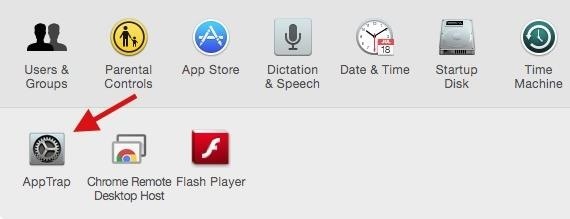
Klik pada "Start AppTrap" dan Anda sudah siap.
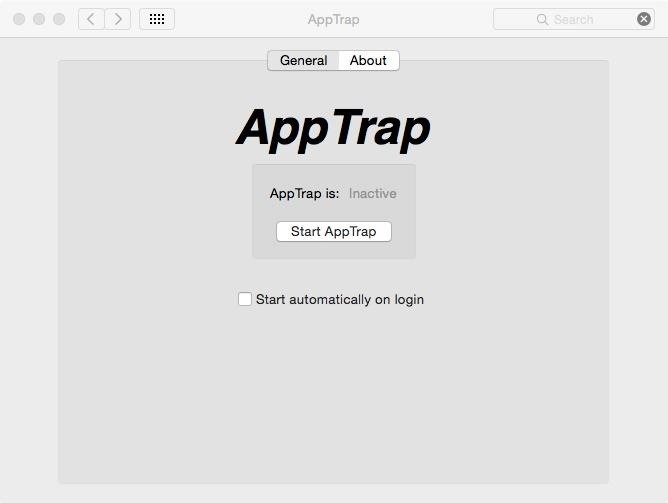
Setiap kali Anda menempatkan aplikasi di Sampah, sebuah popup akan muncul yang meminta Anda jika Anda juga ingin memindahkan file sistem yang terkait dengan itu atau meninggalkan mereka menjadi.
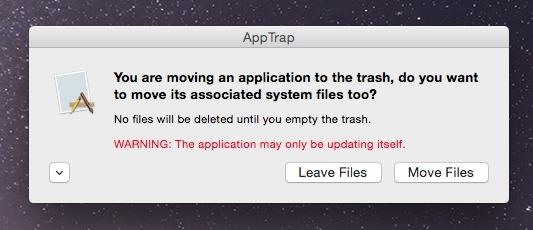
Di bawah ini Anda dapat melihat 7 file dan folder yang terhubung dengan iSkysoft TunesOver, aplikasi Mac yang saya dikirim ke Sampah tambahan.
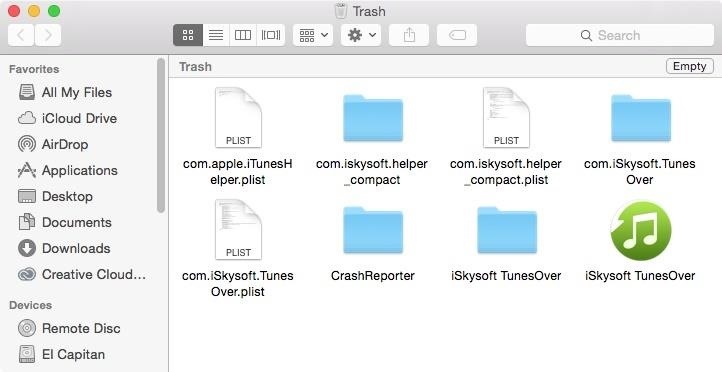
App # 2 AppCleaner
Alat OS X yang lain bebas dapat Anda gunakan untuk meng-uninstall aplikasi disebut AppCleaner , mirip dengan AppTrap dalam hal melakukan pekerjaan menemukan file aplikasi terkait untuk Anda.
Setelah menginstal versi yang tepat untuk OS Anda, yang harus Anda lakukan adalah drag-and-drop aplikasi yang ingin dihapus ke AppCleaner.
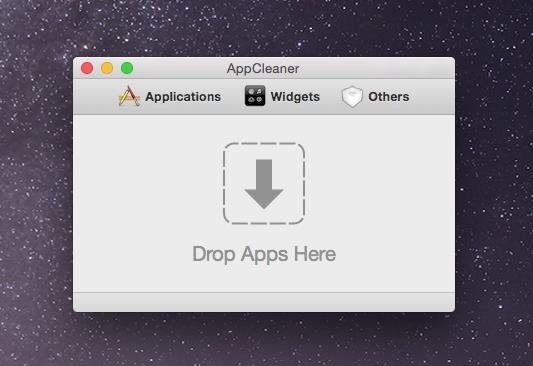
Semua file yang terkait dengan itu akan muncul, di mana Anda dapat memilih untuk menyimpan beberapa atau mengirim semua dari mereka untuk Sampah.

Sekali lagi, seperti dengan metode lain, mengosongkan Sampah dan proses instalasi selesai.
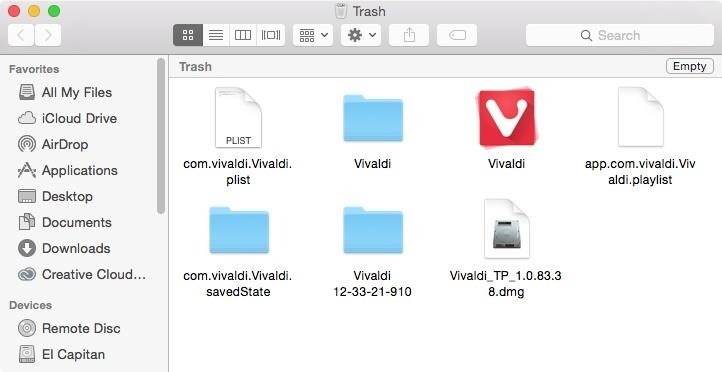
Proses Pekerjaan yang Terbaik untuk Anda?
Saat menghapus file yang terkait akan membebaskan ruang pada komputer Anda, Anda perlu berhati-hati tentang apa yang Anda hapus dari folder Library. Anda dapat menyebabkan beberapa kerusakan jika Anda tidak baik berkenalan, jadi pastikan bahwa apa yang Anda mendapatkan menyingkirkan tidak akan menyebabkan kerusakan apapun.
Jika Anda tidak yakin, saya sarankan Anda menggunakan salah satu dari dua aplikasi yang saya sebutkan di atas, baik yang gratis dan sangat mudah digunakan. Dengan AppTrap dan AppCleaner, Anda tidak perlu khawatir tentang segala kerusakan yang terjadi pada iMac, MacBook, Mac Mini, dll, selain data yang benar-benar nuking dari aplikasi Anda dihapus.
Komentar
Posting Komentar